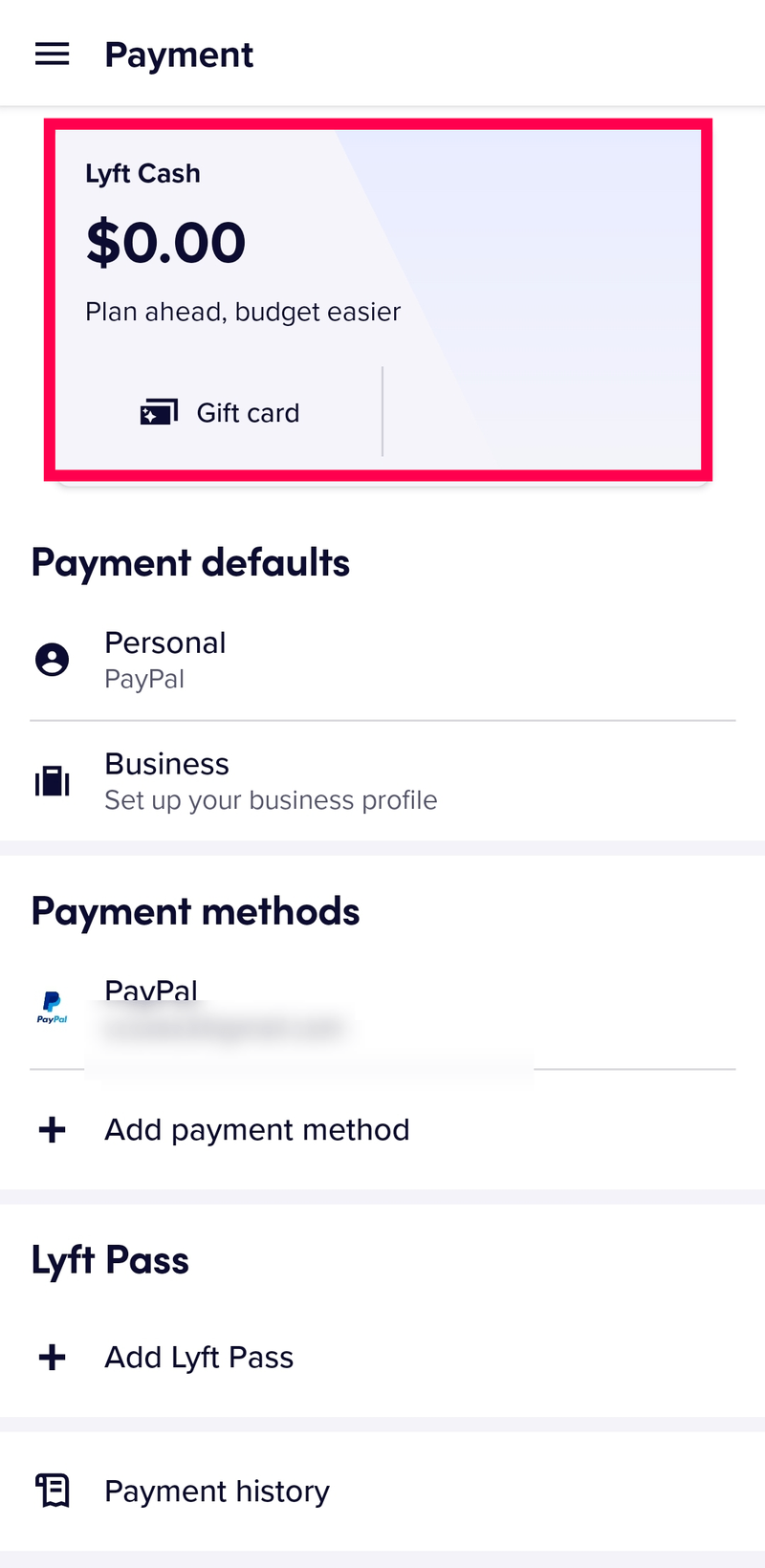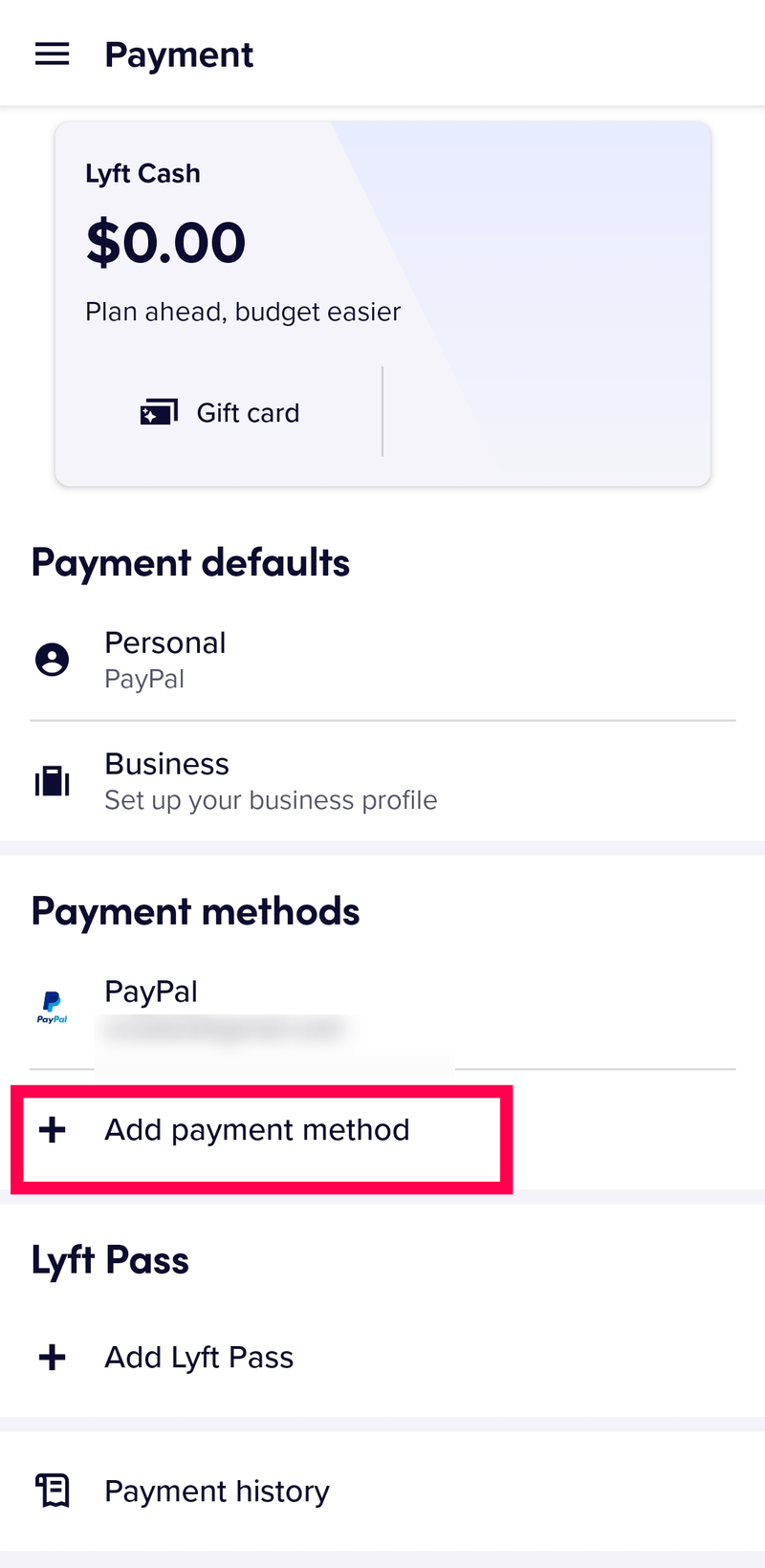אם אתה תוהה איך לשלם במזומן עבור הנסיעה שלך בליפט - אין לך מזל. אפשרות זו אפילו לא זמינה. בעולם המודרני של היום, שירותי נהיגה מיושנים בסגנון מונית מוחלפים בחברות תחבורה חדשות, כגון Uber, CAR:GO ו- Lyft - שאינן מקבלות מזומן כאמצעי תשלום יותר.

במדריך זה נעבור על שיטות התשלום השונות שמקבלת Lyft. אנו גם נענה על כמה שאלות נפוצות בנוגע למדיניות התשלומים של Lyft.
שיטות תשלום Lyft
Lyft היא אפליקציה סלולרית מבוססת ארה'ב המציעה שירותי רכב שונים, כגון נסיעות ברכב, אפשרות לשכור רכב וקטנועים ממונעים. Lyft מציעה גם מערכת לשיתוף אופניים ושירותי משלוח מזון. ברגע שאתה יוצר חשבון באפליקציה לנייד שלהם או אתר אינטרנט אתה יכול להגיש בקשה לכל אחת מהאפשרויות הללו.
אתה יכול לבקש סוגים שונים של נסיעות - לא רק מכוניות, אלא גם אופניים וקטנועים - ואפילו לבקש טרמפ עבור מישהו אחר. בזמן שאתה משתמש בשירותים של Lyft, אתה יכול להגביר את הבטיחות שלך על ידי שיתוף המיקום שלך עם החברים והמשפחה שלך. אלו הן רק חלק מהתכונות השימושיות שיש ל-Lyft להציע.
כשמדובר באמצעי תשלום הזמינים ב- Lyft, יש כמה אפשרויות לבחירה. אמנם אינך יכול לשלם במזומן עבור הנסיעה שלך ב-Lyft, אך אתה יכול לשלם באמצעות חשבון Lyft, כרטיס החיוב/אשראי שלך, או להשתמש בכרטיס מתנה של Lyft.
במדריך זה נעבור על כל אחת משיטות התשלום הללו שלב אחר שלב.
הוסף מזומן לחשבון Lyft Cash
לאחר כל נסיעה באמצעות Lyft, תתבקשו לדרג את הנהג שלכם ולתת משוב על הנסיעה שלכם. לאחר שתסיים, הנהג שלך יבקש ממך לאשר את אמצעי התשלום שלך.
אתה יכול להגדיר את שיטת התשלום המוגדרת כברירת מחדל לחשבון Lyft שלך, הנקרא גם Lyft Cash. כדי להשתמש בכל אחד משירותי התחבורה של Lyft, עליך שיהיה לך כסף בחשבון Lyft שלך, המקושר ישירות לחשבון הבנק שלך. אתה יכול להעביר כסף מחשבון הבנק שלך לחשבון Lyft שלך תוך שניות, אשר ישמש אוטומטית עבור הנסיעה הנוכחית שלך Lyft.
אם ברצונך להוסיף מזומן לחשבון Lyft Cash שלך, בצע את השלבים הבאים:
- פתח את אפליקציית Lyft בטלפון שלך.
- עבור לתפריט שלך בפינה השמאלית העליונה של המסך.

- מצא את הכרטיסייה תשלום והקש עליה.

- עבור אל Lyft Cash Card.
- בחר באפשרות הוסף מזומן.
- הקלד את סכום הכסף שברצונך להוסיף לחשבון Lyft Cash שלך.
- בחר בוצע.
- הקש על האפשרות צ'ק אאוט.
- בחר את שיטת התשלום המועדפת עליך כדי לשלם עבור הנסיעה ב- Lyft.
- בחר רכישה.
זה כל מה שיש בזה. כאשר התשלום שלך הושלם, תקבל אימייל עם קבלה, יחד עם פרטי התשלום. התשלום שלך גם יוגש מיד למערכת של Lyft.
אתה יכול לחזור על השלבים האלה בכל פעם שנגמר לך המזומנים בחשבון Lyft Cash שלך. אם אתה תוהה מה קורה כשאין לך מספיק כסף בחשבון Lyft Cash כדי לכסות את מלוא הוצאות הנסיעה, ההפרש יילקח משיטת התשלום המוגדרת כברירת מחדל - חשבון הבנק שלך.
אם אתה רוצה לנהל את חשבון Lyft Cash שלך, אתה יכול להשתמש באפשרות מילוי אוטומטי. אם תפעיל תכונה זו, חשבון Lyft Cash שלך יתמלא מחדש באופן אוטומטי ברגע שיש פחות מ- דולר בחשבונך. Lyft עושה זאת על ידי הוצאת היתרה מאמצעי התשלום המוגדר כברירת מחדל.
כדי להפעיל תכונה זו, פשוט עבור אל תשלום והחלף את מתג המילוי האוטומטי. אם תשנה את דעתך, תוכל לכבות תכונה זו בכל עת.
יש לך גם אפשרות להוסיף את כרטיסי המתנה שלך לחשבון Lyft Cash שלך. כך זה נעשה:
- פתח מעלית.
- הקש על שלושת הקווים האופקיים בפינה השמאלית העליונה של המסך.

- עבור אל תשלומים.

- מצא את סמל כרטיס המתנה בתפריט והקש עליו.
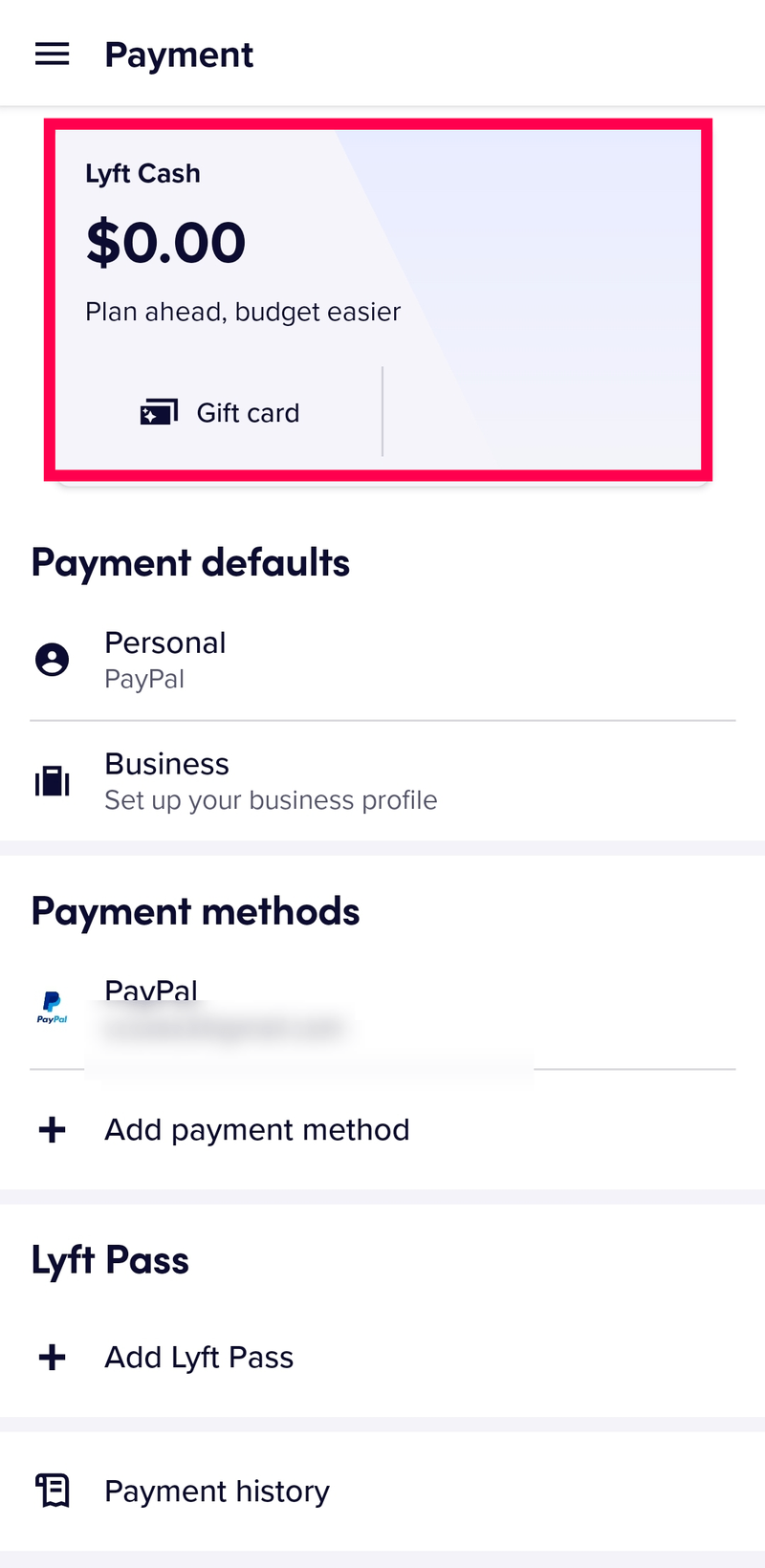
- הקלד את קוד כרטיס המתנה ואת ה-PIN.
השימוש בכרטיסי המתנה שלך הוא פשוט, ואתה יכול לחזור על התהליך הזה בכל פעם שאתה מקבל כרטיס מתנה חדש.
הוסף מזומן לכרטיס אשראי בתשלום מראש עבור נסיעות Lyft
אם אינך רוצה להשתמש ב- Lyft Cash, תוכל לשלם עבור השירותים של Lyft באמצעות כרטיסי אשראי, כרטיסי חיוב, חשבונות בנק, כרטיסים משולמים מראש, קמעונאי וכרטיסי מתנה דיגיטליים. מצד שני, Lyft לא מאפשרת לך לשלם עבור השירותים שלהם באמצעות כרטיסי נוסעים, Google Pay, Venmo, PayPal ו- Apple Pay.
כרטיס אשראי בתשלום מראש אינו מחובר לחשבון הבנק שלך; במקום זאת, יש לך רק את האפשרות להוציא כסף שהוספת לכרטיס הנטען מראש. אתה יכול להוסיף מזומן לכרטיס תשלום מראש בכמה דרכים:
- הפקד תשלום לכרטיס הנטען שלך.
- העבר מזומן מחשבון הבנק שלך, או כרטיסים נטענים אחרים.
- קנה חבילת טעינה מחדש כדי להוסיף כסף לכרטיס הנטען שלך.
לאחר שהוספת מזומן לכרטיס האשראי המשולם מראש שלך, כך תוכל להגדיר אותו כאמצעי תשלום ברירת מחדל ב- Lyft:
- פתח את אפליקציית Lyft שלך.
- הקש על שלושת הקווים האופקיים בפינה השמאלית העליונה של המסך.

- עבור אל תשלום.

- בקטע אמצעי תשלום, מצא הוסף כרטיס והקש עליו.
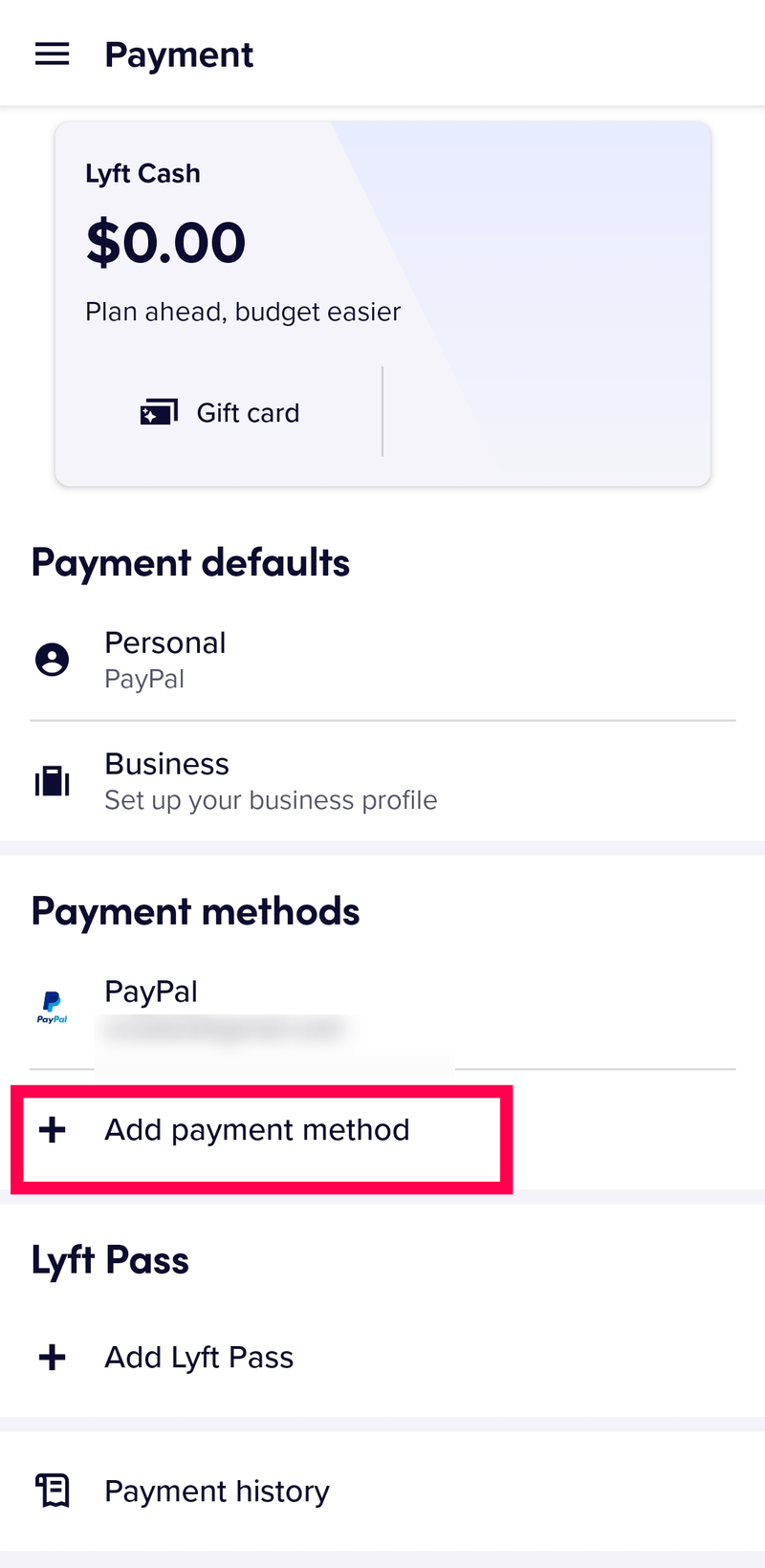
- הקלד את מספר הכרטיס המשולם מראש ומידע נוסף.
- בחר שמור.
כעת תוכל להשתמש בכרטיס האשראי המשולם מראש כדי לשלם עבור שירותי Lyft.
הוסף מזומן לחשבון הבנק שלך והשתמש בכרטיס הבנק שלך עבור Lyft
דרך נוספת לתשלום עבור נסיעת Lyft שלך היא באמצעות חשבון הבנק שלך. Lyft מקבלת את כל סוגי כרטיסי האשראי - מאסטרקארד, ויזה ו-Discover. כדי שתוכל להשתמש באמצעי תשלום זה, עליך להחזיק במזומן בפועל בחשבון הבנק שלך. הוספת מזומנים לחשבון בנק כוללת בדרך כלל מעבר לבנק שלך, או העברת הכסף מחשבון אחר.
לאחר שהוספת מזומן לחשבון הבנק שלך, בצע את השלבים הבאים כדי להשתמש בכרטיס הבנק שלך כאמצעי התשלום המוגדר כברירת מחדל עבור Lyft:
- פתח את אפליקציית Lyft בטלפון שלך.
- הקש על שלושת הקווים האופקיים בפינה השמאלית העליונה של המסך.
- עבור ללשונית תשלום.
- מצא את אפשרות אמצעי התשלום.
- הקש על הוסף כרטיס.
- הכנס את פרטי כרטיס הבנק שלך בשדות.
- הקש על שמור.
זה כל מה שיש בזה. אתה יכול להשתמש בשיטה זו בכל פעם שאתה רוצה לעדכן את אמצעי התשלום שלך ב- Lyft.
שאלות נפוצות
האם אתה יכול לתת טיפ לנהג במזומן?
אם אתה רוצה לתת טיפ לנהג שלך, אתה יכול לתת לו/ה מזומן, או שאתה יכול להשתמש באפליקציית Lyft. אם תבחר באחרון, יש לך שתי אפשרויות. אתה יכול להטות לנהג מיד או לעשות זאת מאוחר יותר.
אם אתה רוצה לעשות את זה במוקדם ולא במאוחר, היזהר; אתה מקבל רק שעתיים שיטה זו אפשרית רק אם עדיין לא שילמת על הנסיעה ואם לא דירגת את הנהג. אם אתה רוצה לתת טיפ לנהג שלך באותו זמן שאתה משלם עבור הנסיעה שלך, כל מה שאתה צריך לעשות הוא להקליד את הסכום הכולל באפליקציית Lyft שלך. זה כולל את המזומן עבור שירותי Lyft ואת הסכום הנוסף עבור הטיפ.
כיצד לבדוק את יתרת PayPal שלך
אם תרצה לעשות זאת מאוחר יותר, עליך למצוא את הנהג שלך בכרטיסייה היסטוריית נסיעות. לאחר שתמצא את הנהג שלך ברשימה, בחר באפשרות Tip driver. יש לך רק 72 שעות לשיטה זו. עם זאת, טיפים בתוך האפליקציה חייבים להסתכם בפחות מ-.
למה אתה לא יכול לשלם במזומן עבור נסיעות ליפט?
תשלום במזומן עבור שירותי Lyft פשוט אינו זמין. כמו ב-CAR:GO, Lyft מקבלת תשלומים רק בצורה של כרטיסי אשראי וכרטיסי חיוב או כל כרטיס אחר המקושר לחשבון בנק.
אני לא רואה את האפשרות להוסיף מזומן Lyft. מה קורה?
אם עקבת אחר ההוראות שלמעלה אך אינך רואה את אפשרות המזומן של Lyft, זה בגלל שהיא עדיין לא זמינה לכל הרוכבים. החברה לא נתנה לנו זמן משוער שהפיצ'ר יהיה זמין. אתה עדיין יכול לרכוש כרטיס מתנה ולהוסיף כספים לחשבון Lyft שלך בדרך זו.
בחר את שיטת התשלום שמתאימה לך
עכשיו אתה יודע איך לשלם עבור שירותי התחבורה של Lyft. יש לך אפשרות להשתמש בחשבון Lyft Cash, בכרטיסי מתנה, או פשוט לקשר את חשבונך לכרטיס הבנק שלך. אתה גם יודע איך לעדכן את שיטת התשלום המוגדרת כברירת מחדל ולתת טיפים לנהג.
איך אתה מעדיף בדרך כלל לשלם עבור נסיעה בליפט? האם אתה משתמש באחת מהשיטות המפורטות במאמר זה? ספר לנו בקטע ההערות למטה.